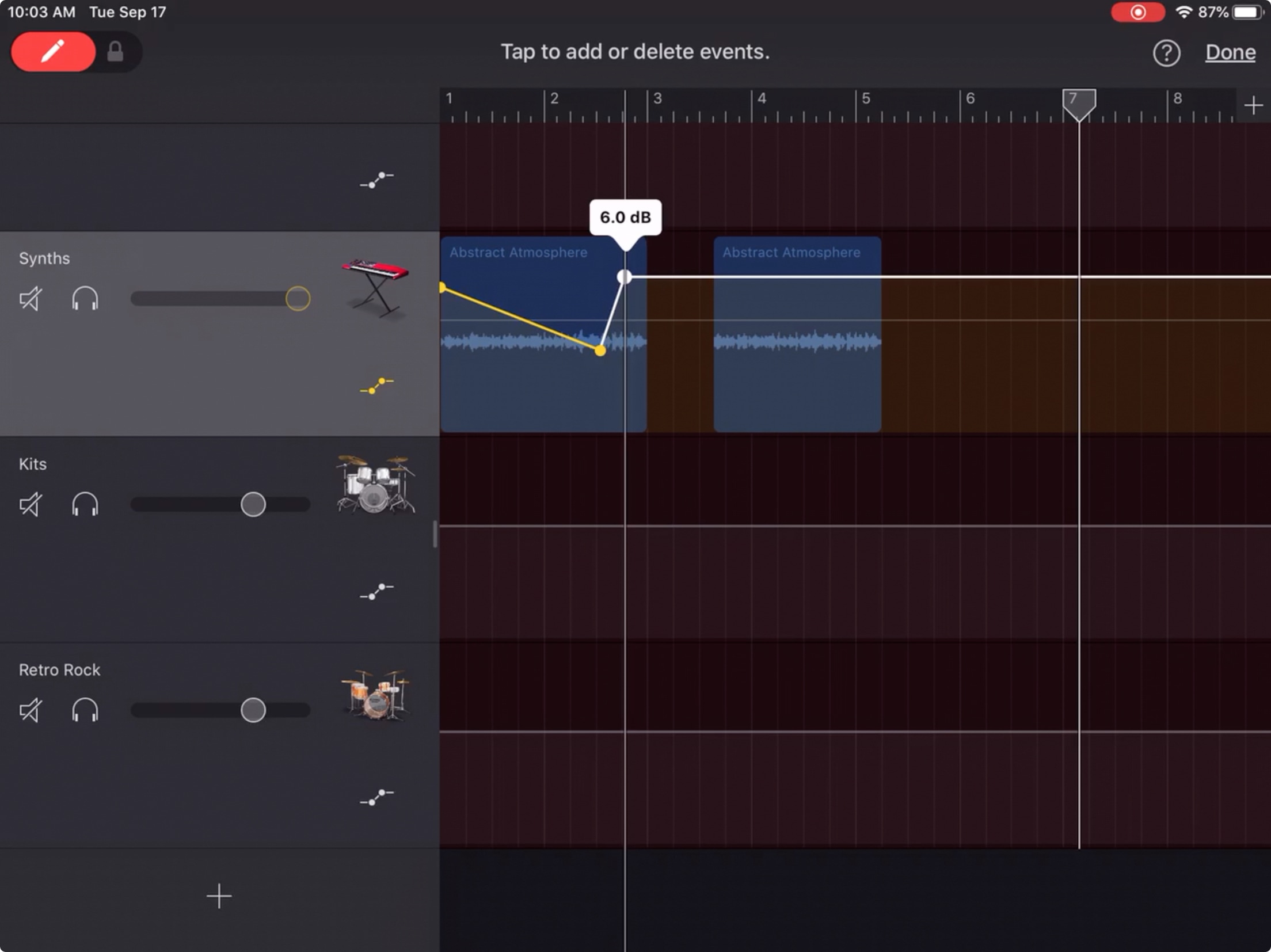
عندما تصنع موسيقى في GarageBand ، فأنت تمزج بين المناطق والمسارات لإنشاء أغنيتك. سواء كنت تستخدم غناء أو أدوات ، فلن يحتاج كل مسار إلى أن يكون له نفس الحجم. قد ترغب في تشغيل أداة بمهارة في الخلفية مع التأكيد على الغناء ، على سبيل المثال. أو قد ترغب في زيادة حجم المسار وتقليله في بعض النقاط.
إليك كيفية ضبط مستوى الصوت في GarageBand على Mac و iOS.
اضبط مستوى الصوت لمسار كامل على Mac
إذا كنت ترغب في تغيير مستوى الصوت لكامل المسار في GarageBand على ماك، افتح أغنيتك واتبع هذه الخطوات.
1) حدد المسار في قائمة المسارات على اليسار.
2) حرك ال شريط التمرير حجم اليمين أو اليسار لزيادة أو خفض مستوى الصوت.
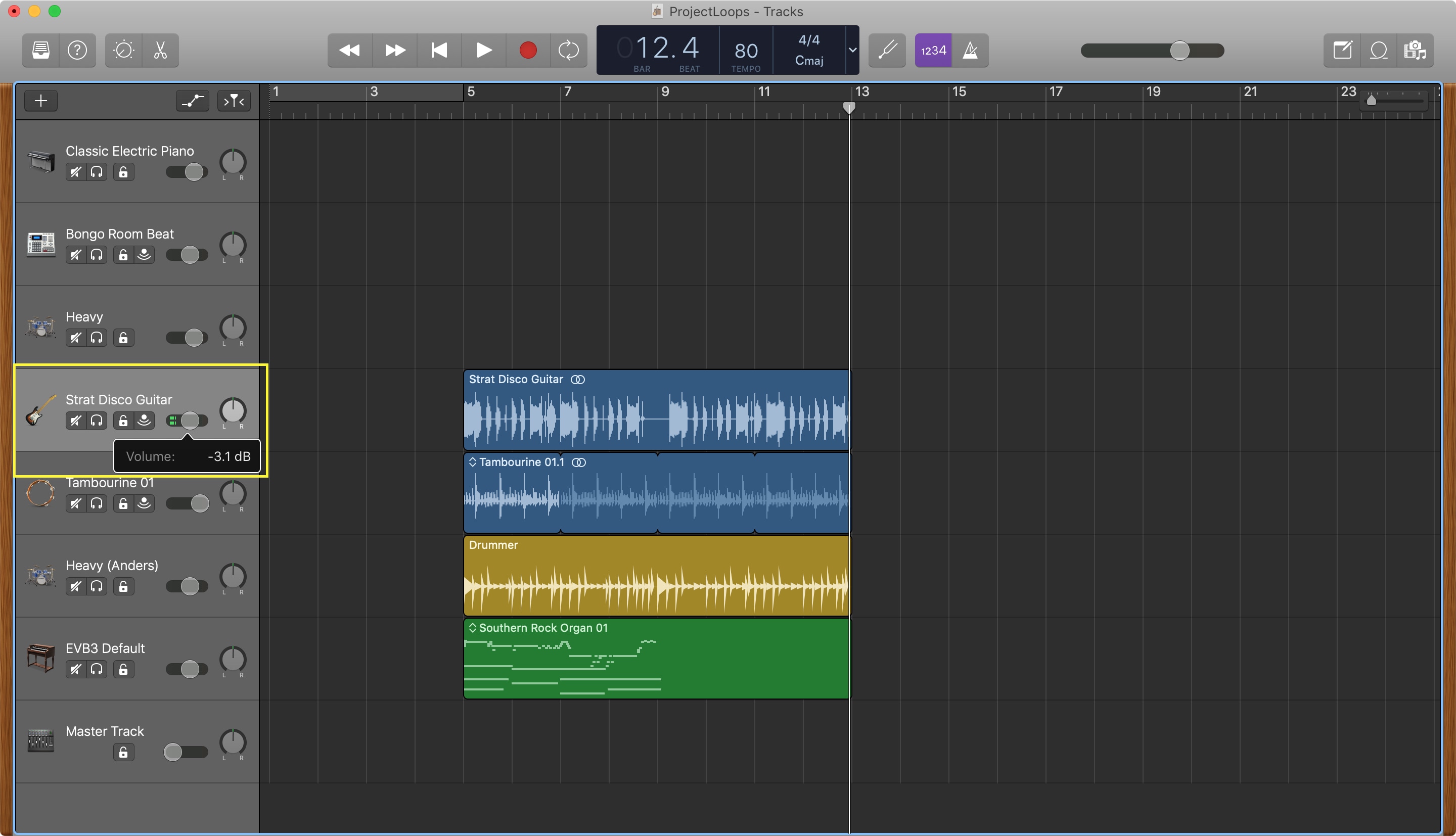
اذا كنت تمتلك أتمتة في أغنيتك ، يمكنك النقر فوق عرض زر الأتمتة في الجزء العلوي من قائمة المسار ، حدد الصوت في المربع المنسدل للمسار ، وحرك شريط التمرير.
بدلا من ذلك ، يمكنك النقر فوق في منتصف المسار في مساحة العمل. سترى الخط الأصفر مبينا الحجم اسحب لأعلى أو لأسفل لضبط مستوى الصوت. يمكنك أن ترى الخط يتحول إلى اللون الأبيض وتتغير الديسيبل أثناء قيامك بذلك.
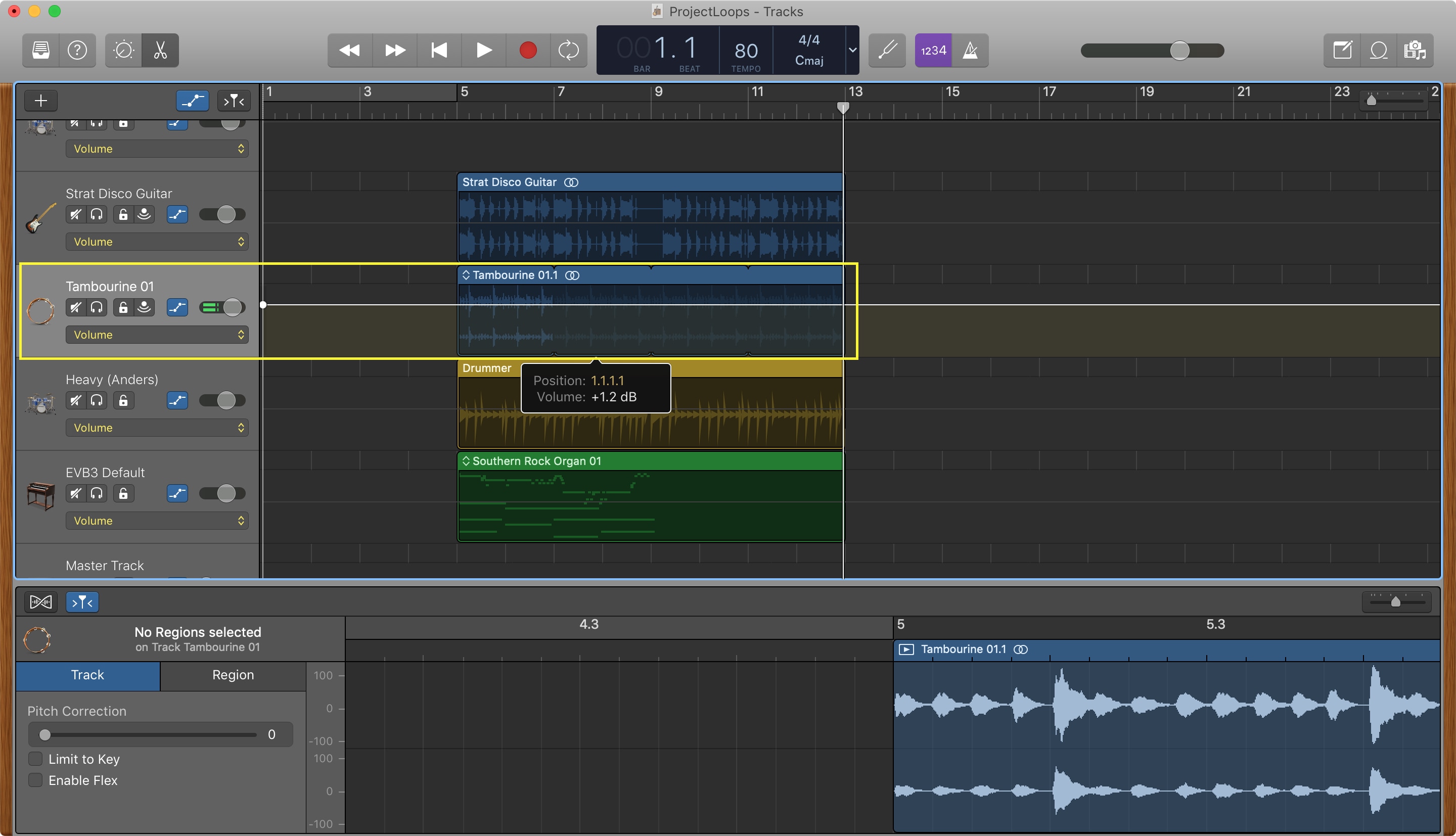
ضبط مستوى الصوت في جميع أنحاء المسار
قد ترغب في زيادة حجم المسار لأجزاء معينة فقط وانخفاض في الأجزاء الأخرى. يمكنك إضافة نقاط الأتمتة لتغيير مستوى الصوت عبر المسار.
1) انقر على عرض زر الأتمتة إذا لزم الأمر لتوسيع خيارات المسار على اليسار.
2) اختر المسار الخاص بك في القائمة وتأكد الصوت تم تحديده في المربع المنسدل.
3) انقر في منتصف المسار في مساحة العمل لعرض خط حجم أصفر.
4) نقرتين متتاليتين لضبط نقطة الصوت الأولى ثم اسحب لأعلى أو لأسفل لزيادة أو خفض مستوى الصوت. استمر في نفس العملية لضبط مستوى الصوت خلال المسار.
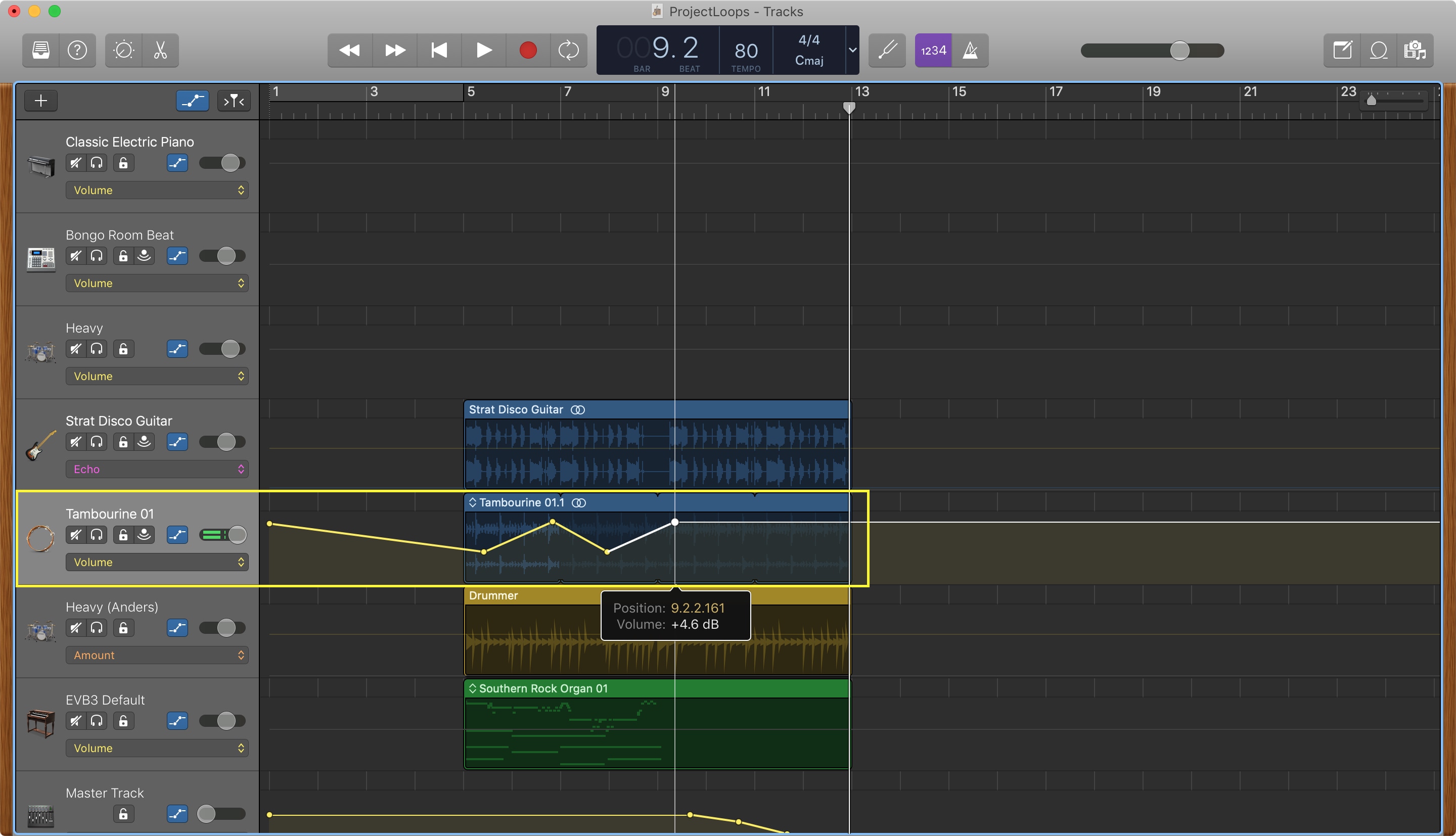
ضبط مستوى الصوت لمسار كامل على نظام التشغيل iOS
إذا كنت ترغب في تغيير مستوى الصوت لكامل المسار في GarageBand على دائرة الرقابة الداخلية، افتح أغنيتك وقم بما يلي.
1) على iPhone ، اضغط على علامة الترس في الجزء العلوي الأيمن واختيار إعدادات المسار. على iPad ، اضغط على زر إعدادات المسار في الجزء العلوي الأيسر.
2) حدد المسار في مساحة العمل ثم قم بضبط المسار تتبع حجم على اليسار باستخدام شريط التمرير.
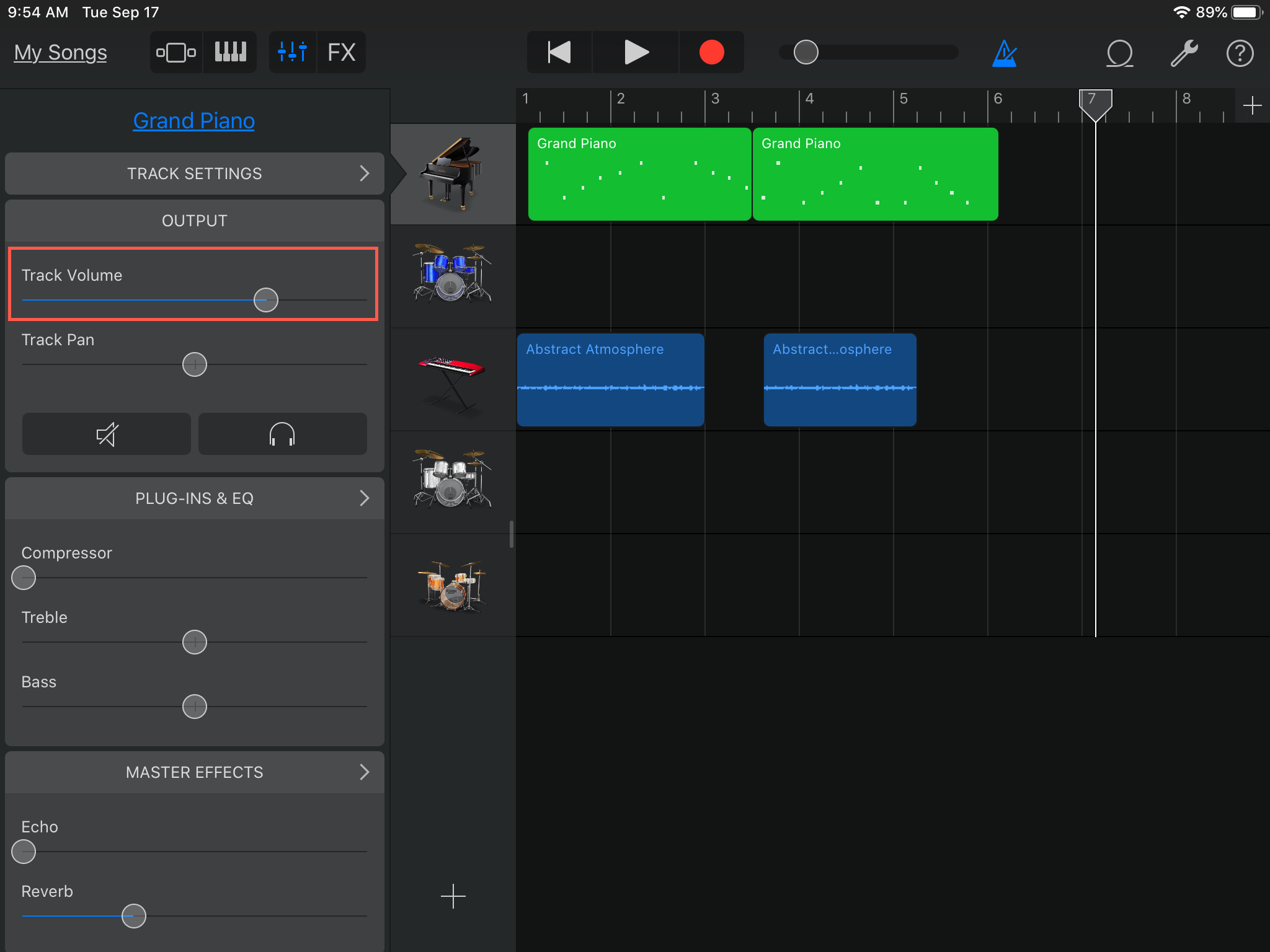
ضبط مستوى الصوت في جميع أنحاء المسار
مثل نظام التشغيل Mac ، يمكنك ضبط مستوى الصوت خلال المسار باستخدام نقاط التشغيل الآلي.
1) انتقد الحق على الجانب الأيسر لفتح تتبع الرؤوس.
2) اضغط على المسار ثم اضغط مرة أخرى لفتح القائمة المختصرة وحددها التشغيل الآلي.
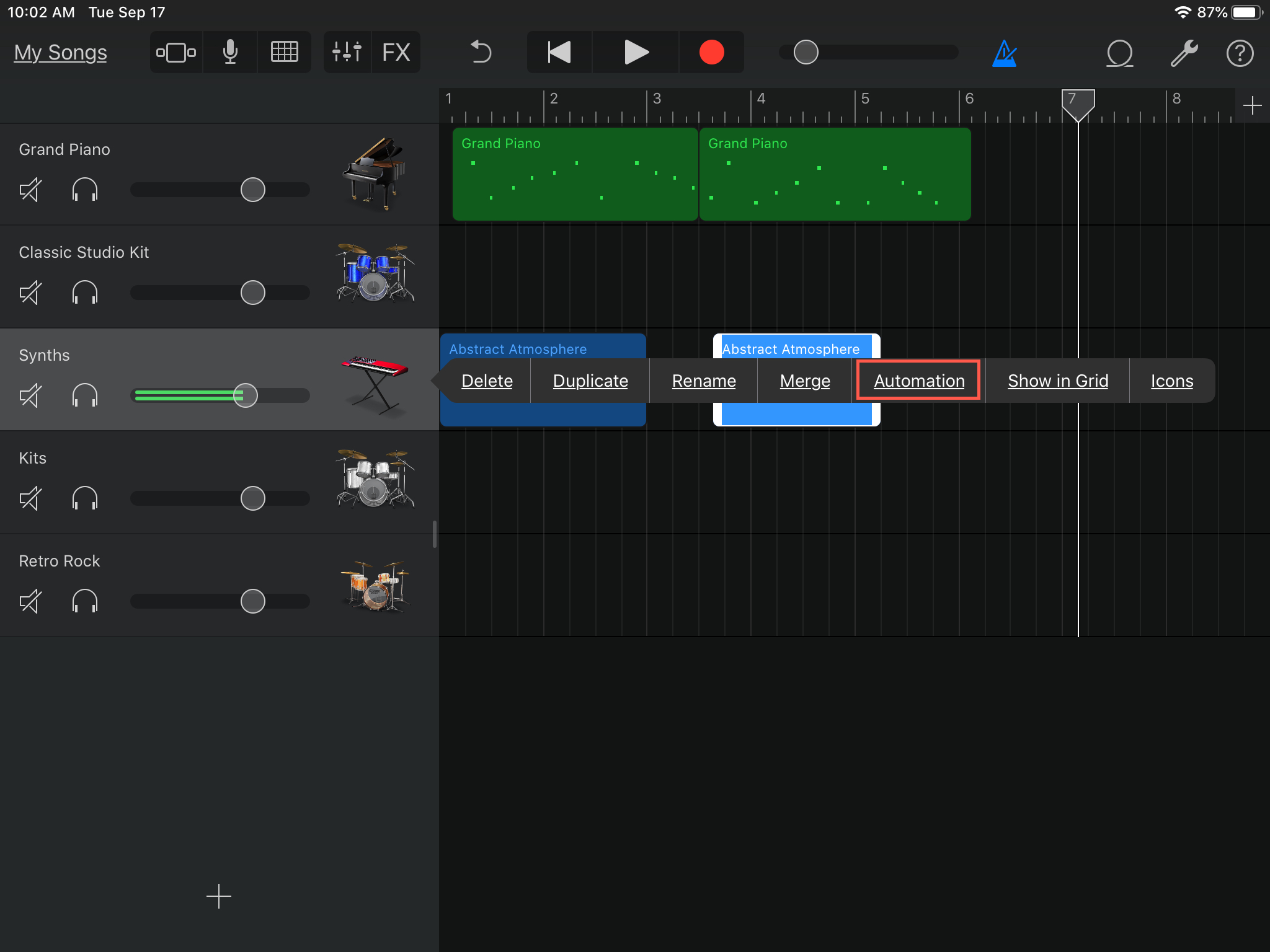
3) انتقد ل فتح رمز القلم الرصاص في الجزء العلوي الأيسر سوف تتحول إلى اللون الأحمر. بدلاً من ذلك ، يمكنك الضغط باستمرار على أيقونة القلم الرصاص بيد واحدة أثناء إجراء تغييراتك مع الآخر.
4) اضغط على المسار في مساحة العمل لإضافة نقطة أتمتة ثم اسحب لأعلى أو لأسفل لزيادة أو خفض مستوى الصوت. استمر في نفس العملية لضبط مستوى الصوت خلال المسار.
5) صنبور منجز عندما تنتهي.
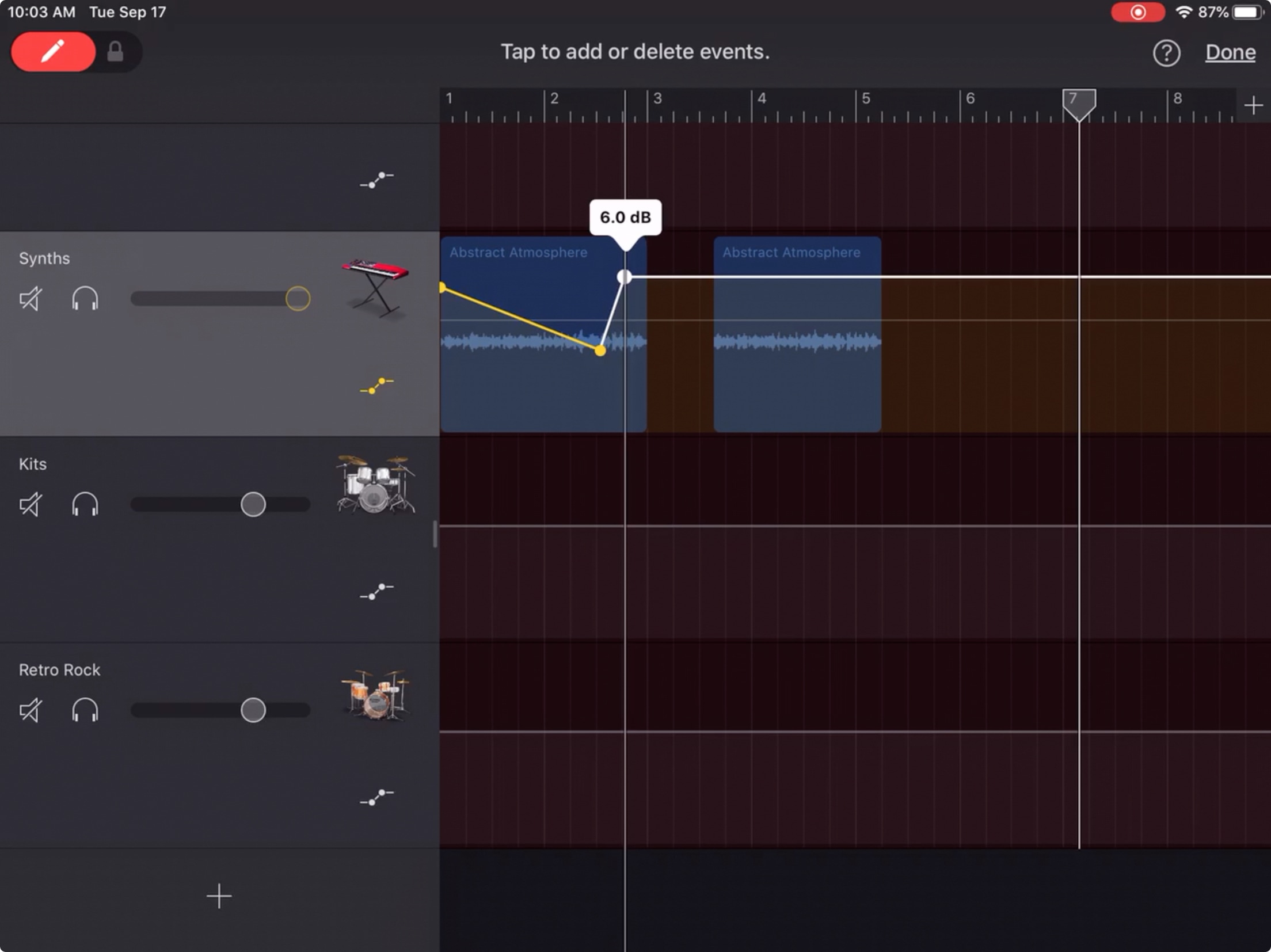
قم بتغليفه
يعد ضبط مستوى الصوت لمساراتك في GarageBand قطعة مهمة أخرى للغز الموسيقي الخاص بك. لذا تأكد من تذكر هذه الإرشادات لإجراء تلك التغييرات.
للحصول على دروس GarageBand إضافية ، ألق نظرة على كيفية ضبط الإيقاع أو إضافة تلاشي أو تلاشي أغنية.
